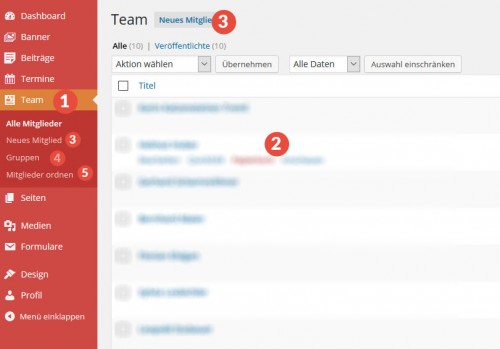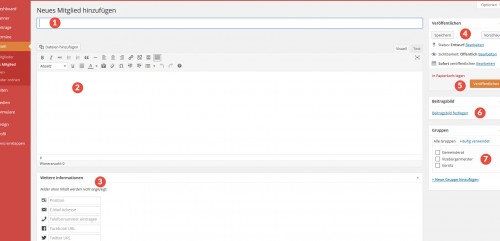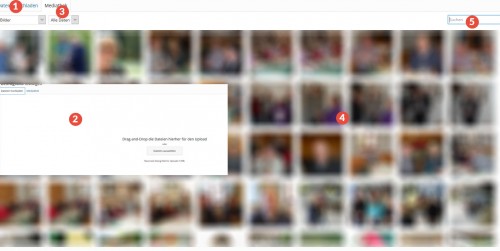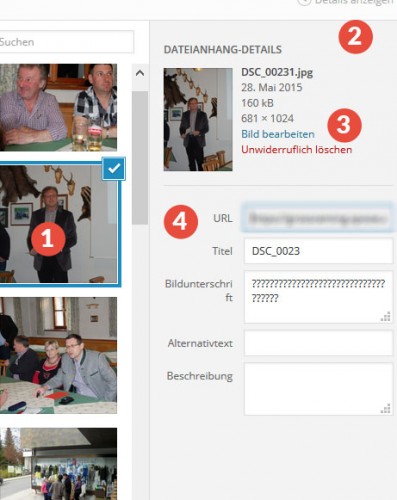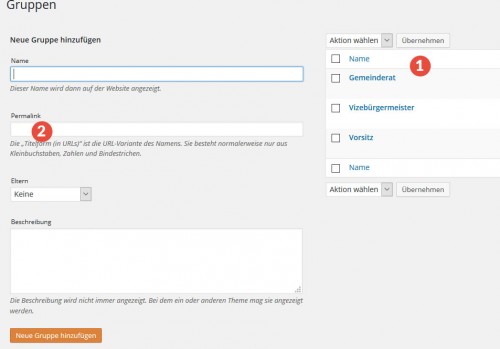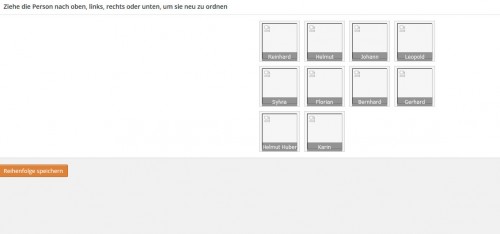Wie kann ich Teammitglieder hinzufügen/löschen/ändern?
1) Hier kommst du ins Team Menü
2) Hier findest du die Übersicht der bereits vorhandenen Personen und kannst Team Mitglieder löschen bzw bearbeiten.
3) Neues Mitglied: Hier kannst du ein neues Mitglied hinzufügen
4) Gruppen: Hier kannst du die Gruppen verwalten
5) Mitglieder ordnen: Hier kannst du deine Mitglieder einzelnen Ordnen
Neues Mitglied
Nach klicken auf “Neues Mitglied” kommst du in folgendes Menü:
1) Hier gibst du den Namen der Person ein
2) Hier kannst du “weitere Infos” eingeben. Diese Informationen hier befinden sich dann auf einer eigenen Seite und sind zum Beispiel sinnvoll für Lebensläufe von BürgermeisterkandidatInnen.
3) Hier kannst du “Weitere Informationen” eingeben:
- Position: Beispielsweise: Gemeinderätin, Vizebürgermeisterin, Beruf,… Hier bitte immer nur 1 Funktion angeben, restliche unter 2) anführen
- E-Mail: Email Adresse – Format:
- Telefonnummer: Format mit Ländervorwahl: +436641234567
- Facebook: Url des Profils der jeweiligen Person (einfach auf die Seite gehen von der Person und oben den Link kopieren)
- Twitter: wie Facebook
4) Beitragsfunktionen
Einfach immer daneben auf bearbeiten klicken um folgende Funktionen freizuschalten
- Status
- Veröffentlicht: Sichtbar auf der Homepage
- Entwurf: Nur für dich sichtbar
- Ausstehender Review: Wenn mehrere Personen da sind, kann man dies wählen, um zu signalisieren dies sollte überprüft werden
- Sichtbarkeit (Hier eher nicht notwendig, aber möglich):
- Öffentlich: Alle auf der Homepage sehen das
- Passwortgeschütz: nur mit Passwort zugänglich
- Privat: nur für eingeloggte Personen sichtbar
- Sofort veröffentlichen: Hier kannst du das Datum der Veröffentlichung einstellen (Vergangenheit als auch Zukunft, um Beiträge zu planen)
5) Veröffentlichen: Hier kannst du das Teammitglied veröffentlichen und ist dann sofort auf der Homepage sichtbar
7) Gruppen: Hier kannst du der Person eine oder mehrere Gruppen zu ordnen (Durch anhaken). Gruppe anlegen: Näheres über das Einbinden von neuen Gruppen findest du in der Anleitung unter “Seiten”
6) Beitragsbild festlegen: Hier kannst du das Fotos des Team Mitglieds festlegen.
Beachte: Bilder müssen in diesem Fall quadratisch sein und dürfen nicht größer als 5mb sein. Du kannst das Foto aber nachträglich online bearbeiten.
1) Hier kommst du ins Menü 2) wo du ein Bild oder mehrer hochladen kannst, indem du entweder die Dateien einfach vom Ordner in dieses Fenster ziehst oder über “Dateien auswählen” die gewünschten Bilder auswählst.
3) Mediathek: Hier siehst du unten (4) dann alle Fotos die sich bereits auf deiner Seite befinden
5) Hier kannst du nach Bildnamen suchen (wenn du die Fotos richtig benannt hast)
Bild richtig formatieren
Du klickst einfach in der Mediathek (4) auf das Bild, welches du bearbeiten magst
1) Hier klickst du das Bild an. Fenster (2) öffnet sich
3) Hier findest du die Bild Details:
- Dateiname, Datum, Größe
- Bild bearbeiten: Hier kannst du das Bild online bearbeiten und anpassen, so das es verwendet werden kann, falls es noch nicht in Ordnung ist.
- Löschen: Löscht das Bild
4) Foto Details Ändern
- Titel: Immer schauen ob dieser Name dem Mitglied entsprich, dann kannst du es über die Suchfunktion finden
- Der Rest kann leer sein und beinhaltet Detail Informationen
Bild bearbeiten
1) Hier stellst du am besten auf der kleineren Seite 300 ein (bsp 1024*768, dann gibst du rechts 300 ein). Die andere Seite passt sich immer proportional an. Dann klickst du auf den Button skalieren gleich daneben.
2) nun klickst du mit der Maus in das Foto und ziehst ein kleines rechteck auf (reinklicken, oben bleiben auf der linken maustaste und kurz im Foto aufziehen)
3) Nun wählst du bei Auswahl 300 * 300 aus (beide Seiten 300 eingeben)
4) Nun ziehst du mit Hilfe der Maus den Ausschnitt so zurecht, dass das Foto passt
5) Nun klickst du hier (links neben der Zahl 5) und das Foto wird auf die Auswahl beschnitten
6) Speichern klicken
Das Bild wurde nun gespeichert und kann in der Mediathek ausgewählt werden (das alte wurde einfach überschrieben). Rechts unten in der Mediathek auf festlegen klicken und das Bild wird der Person zugeordnet
Mitglied löschen/ändern
Um ein bereits angelegtes Mitglied zu ändern oder zu löschen fährst du einfach mit der Maus auf den Namen. Daraufhin sieht es so aus:
Bearbeiten: Du kannst entweder direkt auf den Namen klicken oder im Untermenü bearbeiten auswählen. Die Schritte sind gleich, wie oben beim anlegen
Löschen: Um ein Mitglied zu löschen klickst du einfach auf “Papierkorb”
Gruppen
Im Menü Gruppen, kannst du neue Gruppen anlegen oder bestehende ändern/löschen. Das Ändern und löschen funktioniert genau so wie bei Mitglied ändern/löschen.
1) Hier siehst du die Überischt der bereits bestehenden Gruppen
2) Hier legst du eine neue Gruppe an
- Name: Name der Gruppe, beispielsweise Gemeinderat
- Permalink: freilassen
- Eltern: Hier kannst du, falls es eine Untergruppe ist, sagen welche “übergeordnet” ist
- Beschreibung: nicht notwendig
- hinzufügen erstellt dann die Gruppe
Mitglieder Ordnen
Hier siehst du (falls du schon Bilder oben hast) Die Bilder der Personen in der aktuelle Reihenfolge. Um die Reihenfolge zu ändern, musst du einfach auf ein Bild klicken, die Maus nicht los lassen und das Bild an die neue Stelle ziehen und die Maus wieder loslassen. Anschließend noch speichern und die Personen sind in der neuen Reihenfolge